Samsung Telefon Sıfırlama, cihazınızda çalışmama yada normal çalışmasını engelleyen bir durum olduğunda format atma zamanı gelmiştir.
Bu makaledeki bilgilerden yararlanarak Galaxy S, Not veya Tab cihazlarınıza fabrika ayarlarına sıfırlama yapabilirsiniz. Unutmamanız gereken en önemli şey bir cihazı fabrika ayarlarına sıfırlama yapıyorsanız cihaz belleğinde yer alan her şey silinecektir.
Samsung akıllı Telefonunuz, Not veya Tabletiniz, diğer cihazlarla senkronize olamama, arama yapamama, uygulamaların çökme ya da donmasıyla ilgili problemleri olduğunda. Garip sesler çıkardığını ya da hiç ses çıkardığını görebilirsiniz. Bu durumlarda, Ayarlar ekranından fabrika verilerine sıfırlayarak cihazınızı fabrika ayarlarına sıfırlayabilirsiniz.
Ekranınızın boş, donmuş veya parmak (veya S Pen) girişinizi kabul etmediği daha ciddi bir durumda olabilirsiniz. Bu durumda, cihazınızın bellenimine erişmek için cihaz tuşlarını kullanarak cihazınızın belleğinde programlanmış kalıcı yazılım olan fabrika ayarlarına sıfırlama yapmanız yeterlidir.
Telefonunuzu Sıfırlamadan Önce
Fabrika ayarlarına sıfırlama, tüm uygulamalar, ayarlar, müzik, fotoğraflar ve videolar dahil olmak üzere cihazınızdaki tüm bilgileri ve verileri siler. Fabrika verilerine sıfırlama talimatları, tüm Samsung Galaxy Tab tabletleri, Galaxy S akıllı telefonları ve Android 7.0 (Nougat) ve 8.0 (Oreo) çalışan Galaxy Note phablet’leri için geçerlidir.
Cihazınızı ilk kez kurduğunuzda Android, verilerinizin Google hesabınıza otomatik olarak yedekleneceğini bildirir. Eğer bu yedeklemeyi sürekli açık tuttuysanız, cihazınızı sıfırladıktan sonra kurduğunuzda, uygulamalarınızı ve verilerinizi geri yükleyebilirsiniz.
Ancak, otomatik yedeklemeyi ayarlamadıysanız ve cihazınıza yine de erişebiliyorsanız manuel olarak aşağıdaki gibi yedekleyebilirsiniz:
- Ana ekranda Uygulamalar‘a dokunun.
- Uygulamalar ekranında, Ayarlar simgesine dokunun.
- Ayarlar ekranında, Bulut ve Hesapları görene kadar kategori listesini aşağı kaydırın.
- Bulut ve Hesaplar‘a dokunun.
- Bulut ve Hesaplar ekranında Yedekle ve Geri Yükle‘ye dokunun.
- Google Hesabı bölümünde Verilerimi Yedekle‘ye dokunun.
- Verileri Yedekle ekranında, yedeklemeyi açmak için Kapalı’ya dokunun. Cihazınız, verilerinizi otomatik olarak Google’a yedekler.
Android’in 7.0’dan (Nougat) daha eski bir sürümünü çalıştıran bir Samsung cihazınız varsa, yedekleme için aşağıdaki adımları uygulayın:
- Uygulamalar‘a dokunun.
- Uygulamalar ekranında Ayarlar‘a dokunun.
- Ayarlar ekranında, Yedekle ve Sıfırla‘ya dokunun.
- Yedekleme ve Geri Yükleme bölümünde Verilerimi Yedekle‘ye dokunun.
Samsung Telefon Sıfırlama
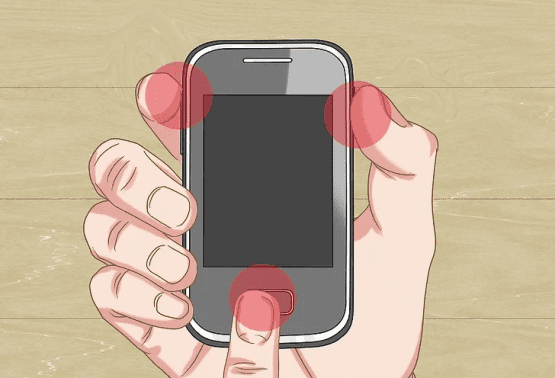
Şimdi samsung format atma ve verilerine sıfırlama işlemini gerçekleştirebilirsiniz:
- Ana ekranda Uygulamalar‘a dokunun.
- Uygulamalar ekranında Ayarlar‘a dokunun.
- Ayarlar ekranında, Genel Yönetim‘i görene kadar kategori listesinde (gerekirse) aşağı kaydırın.
- Genel Yönetim‘e dokunun.
- Genel Yönetim ekranında Sıfırla‘ya dokunun.
- Sıfırlama ekranında, Fabrika Verileri Sıfırlama‘ya dokunun.
- Fabrika Verileri Sıfırlama ekranında, sahip olduğunuz cihaza bağlı olarak Sıfırla veya Cihazı Sıfırla‘ya dokunun.
- Tümünü Sil‘e dokunun.
- Bir veya iki dakika sonra Android Recovery ekranını göreceksiniz. Wipe data/factory rese seçeneği vurgulanana kadar Sesi Kısma tuşuna basın.
- Güç tuşuna basın.
- Uyarı ekranında, Yes seçeneği vurgulanana kadar ses kısma tuşuna basın.
- Güç tuşuna baş.
- Birkaç saniye sonra, Android Recovery ekranı Reboot System Now seçeneğiyle yeniden belirir. Sisteminizi yeniden başlatmak için Güç tuşuna basın.
Android 6.0 (Marshmallow) veya daha eski bir sürümü çalıştıran bir Samsung cihazınız varsa, fabrika verilerine sıfırlama işlemini gerçekleştirebilirsiniz:
- Ana ekranda Uygulamalar‘a dokunun.
- Uygulamalar ekranında Ayarlar‘a dokunun.
- Ayarlar ekranında, Yedekle ve Sıfırla‘ya dokunun.
- Yedekle ve Sıfırla ekranında, Fabrika Verileri Sıfırlama‘ya dokunun.
- Fabrika Verileri Sıfırlama ekranında, Cihazı Sıfırla‘ya dokunun.
- Tümünü Sil‘e dokunun.
Cihazınız sıfırlandıktan sonra, Hoş Geldiniz ekranını görürsünüz ve cihazınızı kurabilirsiniz.
Samsung Hard Format
Samsung Telefon Sıfırlama yapamadığınız durumdalar Hard Format yapmanız gerekiyorsa, aşağıdaki talimatlar belirtilen tümü modeller için geçerlidir:
- Samsung Galaxy Tab serisi
- Galaxy S8 ve S8 + hariç Samsung Galaxy S serisi
- Galaxy Note 8 hariç Samsung Galaxy Note serisi
- Galaxy S8, S8 + ve Not 8 için talimatlar bir sonraki bölüme bakın.
Güç tuşuna 10 saniye basılı tutarak bir sıfırlama işlemini başlatmadan önce cihazınızı kapatın. Şimdi sıfırlama işlemini gerçekleştirmek için şu adımları izleyin:
- Güç, Sesi Açma ve Ana Sayfa tuşlarına aynı anda basın. “Installing update” ve “No command” (“Güncelleme yükleme” ve “Komut yok”) yazan ekranlar göreceksiniz. Gördüğünüzde parmaklarınızı tuşlardan çekin ve Android Recovery ekranının görünmesini beklemeyin.
- Wipe data/factory rese seçeneği vurgulanana kadar Sesi Kısma tuşuna basın
- Güç tuşuna baş.
- Uyarı ekranında, Yes seçeneği vurgulanana kadar Sesi Kısma tuşuna basın.
- Güç tuşuna baş.
- Birkaç saniye sonra, Android Recovery ekranı Reboot System Now seçeneğiyle yeniden belirir. Sisteminizi yeniden başlatmak için Güç tuşuna basın.
Cihazınız sıfırlandıktan sonra birkaç dakika sonra Hoş Geldiniz ekranını göreceksiniz ve ardından cihazınızı kurabilirsiniz.
Galaxy S8, S8 + ve Not 8 Hard Format
Galaxy S8, S8 + ve Note 8’inizde hard format yapmak için gerekli talimatlar diğer Galaxy cihazlarından biraz farklıdır. Güç düğmesini 10 saniye basılı tutarak cihazınızı kapattıktan sonra, aşağıdaki adımları izleyin:
- Samsung logosunu görene kadar Güç, Sesi Yükseltme ve Bixby düğmelerine aynı anda basın. “Installing update” ve “No command” (“Güncelleme yükleme” ve “Komut yok”) yazan ekranlar göreceksiniz. Gördüğünüzde parmaklarınızı tuşlardan çekin ve Android Recovery ekranının görünmesini beklemeyin.
- Wipe data/factory rese seçeneği vurgulanana kadar Sesi Kısma tuşuna basın
- Güç tuşuna baş.
- Uyarı ekranında, Yes seçeneği vurgulanana kadar Sesi Kısma tuşuna basın.
- Güç tuşuna baş.
- Birkaç saniye sonra, Android Recovery ekranı Reboot System Now seçeneğiyle yeniden belirir. Sisteminizi yeniden başlatmak için Güç tuşuna basın.
Sıfırlayamazsam Ne Olur?
Cihazınız açılmayacak bir durumda ise Samsung Telefon Sıfırlama adımlarını uygulamanız gerekir. Yok ben istemiyorum diyorsanız siz bilirsiniz benim için değişen birşey yok. 🙂 Cihazınızın arısası ile ilgili Samsung Müşteri Hizmetleri 444 77 11 ile görüşmenizde fayda var. Cihazınız açılıyor ama bazı sorunlar yaşıyorsanız cihazınıza uzak bağlantı yaparak size destek olabilirler.
 Modem Kurulumu
Modem Kurulumu



